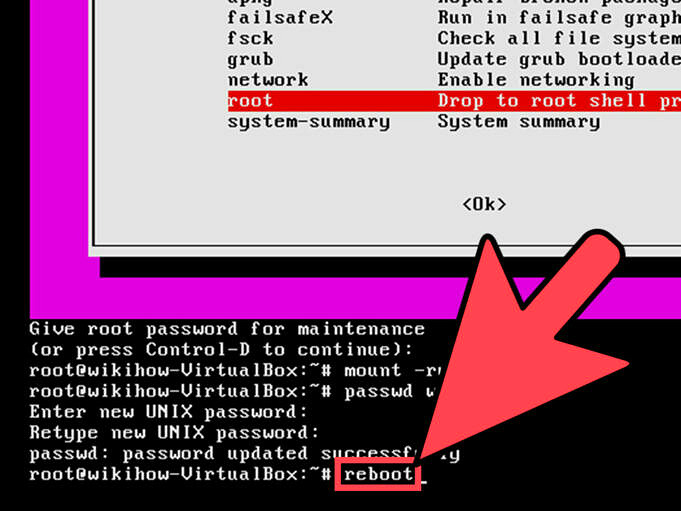Introduction
Pour exécuter de manière répétée une commande ou une tâche à intervalles réguliers tout en travaillant sous Linux, vous pouvez utiliser des tâches cron ou des scripts bash. Cependant, Linux offre également une solution intégrée plus simple – la commande watch .
Dans ce didacticiel, vous apprendrez la syntaxe de la commande watch, son fonctionnement et les différentes choses qu’elle peut vous aider à faire.
Conditions préalables
Vue D’ensemble De La Commande Linux Watch
La commande watch est un utilitaire Linux intégré utilisé pour exécuter des commandes définies par l’utilisateur à intervalles réguliers. Il efface temporairement tout le contenu du terminal et affiche la sortie de la commande jointe, ainsi que la date et l’heure actuelles du système.
La commande watch est utile lorsque vous devez surveiller les changements dans une sortie de commande au fil du temps. Cela inclut l’utilisation du disque, la disponibilité du système ou les erreurs de suivi.
Syntaxe De La Commande Linux Watch
La commande watch utilise la syntaxe suivante :
Regardez
Où:
- : L’ajout d’une option modifie le comportement de la commande watch . Les options disponibles sont répertoriées ci-dessous.
- : Une commande définie par l’utilisateur que vous souhaitez exécuter à plusieurs reprises.
Les options de la commande watch incluent :
Exemples De Commande Linux Watch
Voici quelques façons d’utiliser les options de la commande watch pour obtenir différents résultats :
Exécuter La Commande Avec Un Intervalle Personnalisé
Définissez un intervalle personnalisé pour exécuter une commande définie par l’utilisateur et afficher le résultat à l’aide de l’ option -n ou -interval :
regarder -n
Par exemple, pour afficher l’heure et la date du système toutes les 5 secondes, exécutez :
montre -n 5 date
Remarque : L’ option -n vous permet d’utiliser des fractions de seconde, avec un intervalle minimum de 0,1 seconde. Lors de la saisie de décimales, un point ( . ) et une virgule ( , ) fonctionnent pour n’importe quel paramètre régional.
Mise En évidence Des Modifications Entre Les Mises à Jour
Utilisez l’ option -d ou -difference pour mettre en surbrillance les modifications entre les mises à jour de sortie successives :
regarder -d
Par exemple, affichez la date et l’heure du système dans l’intervalle par défaut de 2 secondes avec les modifications en surbrillance :
regarder -d date
Passez =cumulative à l’ option -d si vous voulez que toutes les valeurs qui ont déjà changé restent en surbrillance :
watch -d=date cumulée
Quitter Sur Changement
L’ option -g ou -chgexit provoque la sortie de la commande watch s’il y a un changement dans la sortie :
regarder -g
Par exemple, l’ajout de la commande free surveille la consommation de mémoire de votre système et se termine si la valeur change :
regarder -g gratuitement
Masquer L’en-tête De Commande De La Montre
Désactivez l’en-tête contenant l’intervalle de temps, la commande définie par l’utilisateur et l’heure système actuelle dans la sortie de la commande watch en utilisant l’ option -t ou -no-title :
regarder -t
Revenons à l’exemple d’affichage de la date et de l’heure système, cette fois sans l’en-tête :
regarder -t date
Alerte En Cas D’erreur
La commande watch utilise le package beep pour émettre une alerte sonore si la mise à jour de la sortie échoue en raison d’une erreur. Pour ce faire, utilisez l’ option -b ou -beep :
regarder -b
Remarque : si vous n’avez pas installé le package beep, ajoutez-le avec la commande sudo apt install beep .
Utiliser Des Commandes Complexes
La commande watch vous permet également d’utiliser des commandes définies par l’utilisateur plus complexes, avec leurs propres arguments et options. Une façon de faire est d’utiliser le symbole barre oblique inverse ( ‘\’ ) :
Regardez \
L’utilisation de la commande ci-dessus vous amène à la ligne suivante du terminal, où vous devez ajouter la commande définie par l’utilisateur. Une fois que vous avez appuyé sur Enter , il exécute la commande. Par exemple:
regarder -n 5 \ echo "regarder la sortie de l'exemple de commande"
Une autre option consiste à ajouter la commande définie par l’utilisateur entre guillemets simples :
Regardez ''
En utilisant l’exemple ci-dessus, la commande serait :
watch -n 5 'echo "regarder la sortie de l'exemple de commande"'
Conclusion
Après avoir lu ce didacticiel, vous devriez avoir une meilleure compréhension du fonctionnement de la commande watch et de son utilisation.
Pour un aperçu plus complet des commandes Linux, consultez notre aide-mémoire sur les commandes Linux.
Cet article a-t-il été utile?
Oui Non